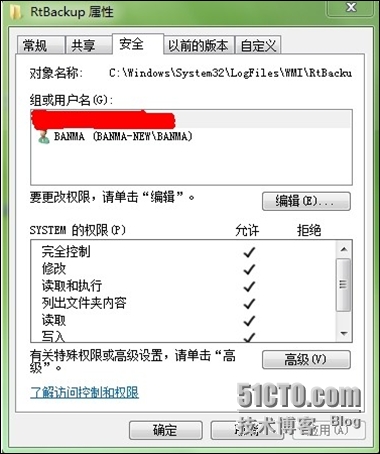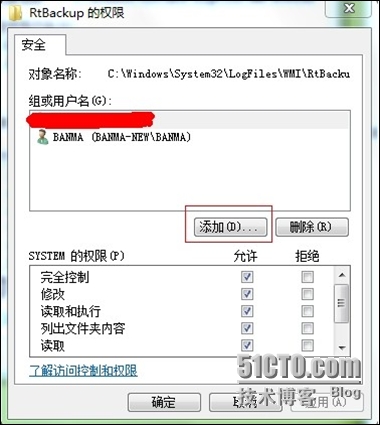上個學期,看見有個舍友使用的wifi共享精靈,我也用手機蹭過他的wifi,親身體驗感覺還不錯。於是,我也想着回家也可以使用這個方法分享分享家裏的有線網。可是,沒想到剛啓動就出現問題了,還出現了錯誤代碼8007042c。真心不懂到底哪出問題了。
接着,就到下載的官方網站尋找答案,看到有個官方論壇就進去各種求助發帖。後來,在一個“問題彙總貼”中到了解決方案。大致看了下感覺不是很複雜,而且操作也不“危險”,就嘗試了一把。現在,我就將具體步驟貼在下面,遇到同樣困惑的過客可以學着操作下:
首先確認你使用的最新版本,如果不是,需要進入wifi共享精靈官網下載最新版本,官網地址:http://www.wifigx.com/down.html 。
其次,出現這個錯誤代碼的原因是系統服務設置的問題, 那就先檢查下系統服務吧:右擊計算機——點擊管理——服務——Windows Event Log,查看Windows Event Log這個服務是否啓動;
然後,如果這個服務沒有啓動的話就接着操作:打開資源管理器——找到C:\windows\system32\logfiles\wmi\RTbackup 這個文件夾——右擊調出其屬性,在安全選項卡下“組或用戶名”中可能沒有SYSTEM,那就繼續點擊“編輯”;
在彈出的權限窗口中,點擊“添加”,然後在“選擇用戶或組”的窗口中,將“SYSTEM”輸入到“輸入對象名稱來選擇(示例)”的框體中,點擊確定,返回到權限窗口中;
在權限窗口下,“SYSTEM的權限”下,將“完全控制”設置爲“允許”;
在彈出的“windows安全”窗口中點擊“是”即可,然後確定直到退出先前打開的窗口;
最後,先重啓電腦,在“服務”中將Windows Event Log啓動,這時再打開wifi共享精靈試試還是否成功了。
我就是這樣一路暢通地操作下去,最後問題解決了,還好我沒有那麼容易放棄。在此,很感謝wifi共享精靈許我一個溫暖的冬天!